Як автоматично змінити шпалери Android за допомогою Wallpaper Club

Wallpaper Club — це програма для шпалер на Android, яка автоматично змінює шпалери відповідно до багатьох різних тем.

Сьогодні багато людей вирішують використовувати шпалери для телефону , щоб оновити свої пристрої, а деякі програми мають можливість автоматично змінювати фонове зображення. Wallpaper Club — це програма для шпалер для пристроїв Android, яка надає магазин високоякісних шпалер із багатьма темами, із шпалерами великої роздільної здатності, які відповідають багатьом типам смартфонів сьогодні. Функція автоматичної зміни шпалер у Wallpaper Club також інтегрована з можливістю вибору часу зміни.
Крім того, коли користувачі входять у свій обліковий запис Google, у вас є можливість створити власне фонове зображення та завантажити його в соціальні мережі, щоб інші могли використовувати ваші шпалери. У наведеній нижче статті ви дізнаєтесь, як користуватися програмою «Клуб шпалер».
Інструкція по встановленню шпалер за допомогою Клубу шпалер
Крок 1:
Користувачі встановлюють додаток Wallpaper Club за посиланням нижче.
Відкрийте програму та натисніть «Пропустити» , щоб пропустити вступний інтерфейс. Потім потрібно погодитися, щоб програма отримала доступ до фотоальбому на пристрої, натисніть «Дозволити» .
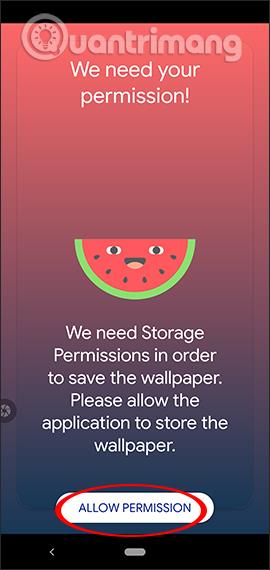
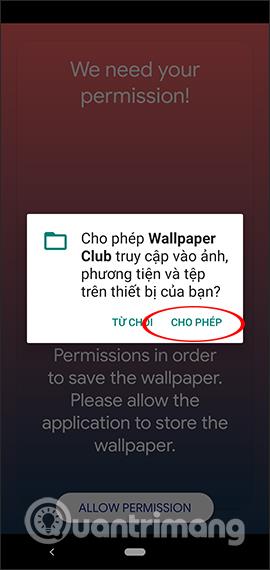
крок 2:
В інтерфейсі програми ми бачимо різні теми шпалер, завантажені з програми або від інших користувачів. Шпалери поділено на кілька категорій, наприклад «Популярні», що показують популярні шпалери, «Категорії» показують багато типів шпалер.
Ми клацаємо піктограму з трьома рисками у верхньому лівому куті екрана, а потім вибираємо « Автоматична зміна шпалер» . Показує параметри налаштування шпалер на пристрої.
Змінити шпалери Автоматично автоматично змінює шпалери, максимальний час зміни становить 24 години та мінімум 5 хвилин. Нижче наведено параметр «Вибір категорій шпалер», щоб вибрати тему шпалер, двічі торкніться, щоб змінити шпалери, двічі торкніться, щоб змінити шпалери, завантажувати лише через WiFi, щоб завантажити шпалери, коли є з’єднання WiFi.
Зауважте, що функція автоматичної зміни шпалер буде виконана лише тоді, коли пристрій підключено до мережі, щоб шпалери постійно завантажувалися та застосовувалися. Ви повинні вмикати режим завантаження фонового зображення лише за наявності Wi-Fi.
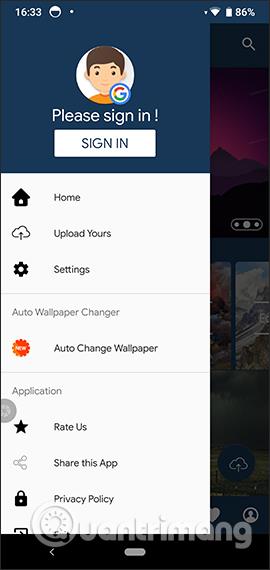
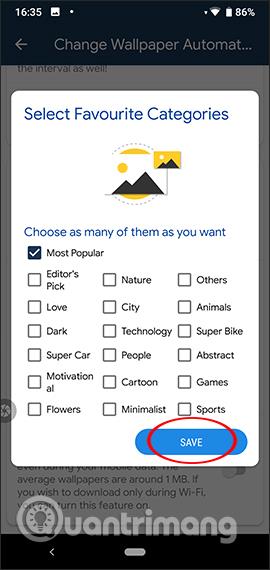
крок 3:
Поверніться до основного інтерфейсу програми та виберіть будь-які шпалери. В інтерфейсі шпалер ми побачимо детальні параметри, такі як кількість завантажень шпалер, особа, яка опублікувала шпалери, розмір, параметри завантаження шпалер, встановлення шпалер для пристрою тощо. Крім того, користувачі також можна переглянути зображення або повернути та перетягнути для збільшення.
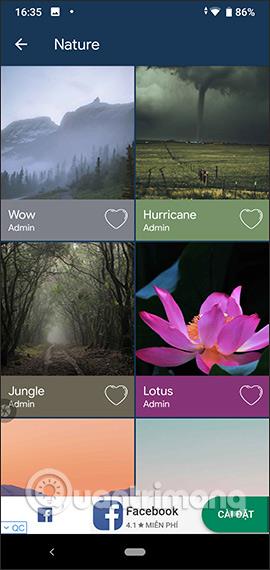
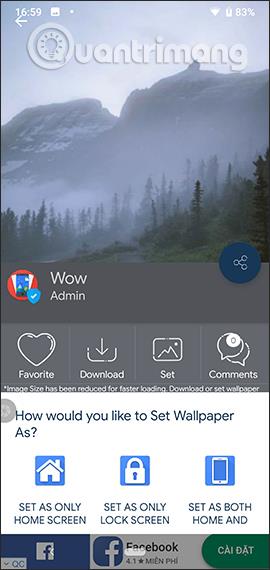
крок 4:
Якщо ви не бажаєте використовувати доступні шпалери, ви можете змінити стиль шпалер на барвисті . Клацніть піктограму палітри кольорів і виберіть 2 кольори для екрана . Клацніть «Вибрати» , потім виберіть колір і клацніть галочку, щоб встановити як шпалери.
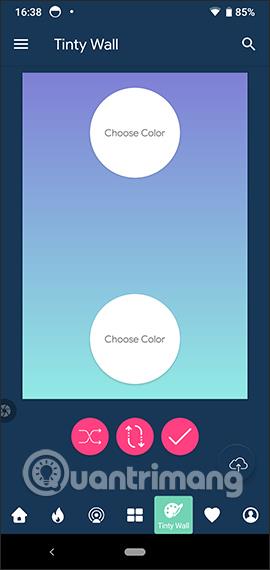
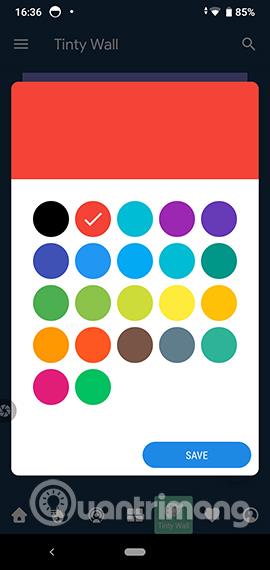
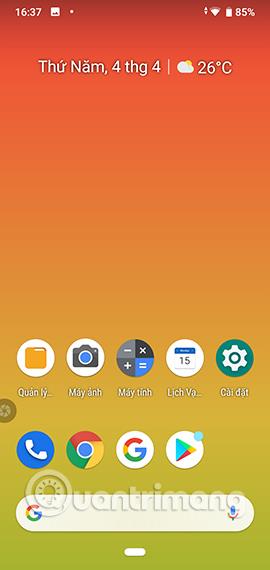
крок 5:
Якщо ви хочете створити власний альбом шпалер, користувачі клацнуть значок із трьома рисками та виберіть «Увійти» , щоб увійти до свого облікового запису Google.
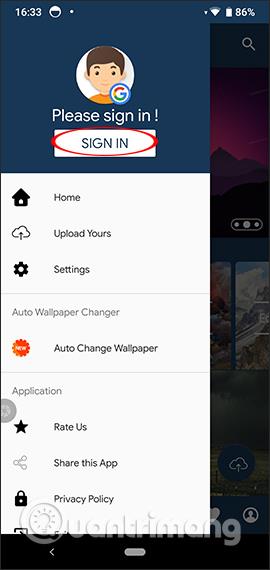
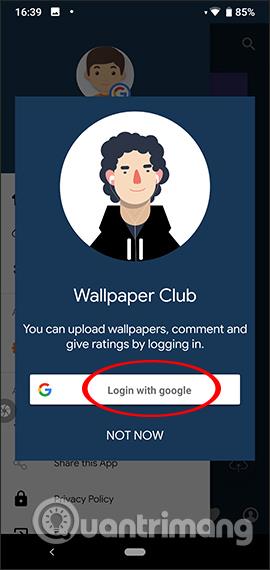
Крок 6:
Далі ми натискаємо піктограму червоного кола , щоб завантажити вибрану фотографію як фоновий малюнок, потім вводимо назву шпалери, вибираємо тему фото, а потім натискаємо піктограму надсилання, щоб створити шпалери. Шпалери, які ви створюєте, зберігаються в розділі «Мій профіль» .
При натисканні на шпалери ми також побачимо основну інформацію про шпалери.
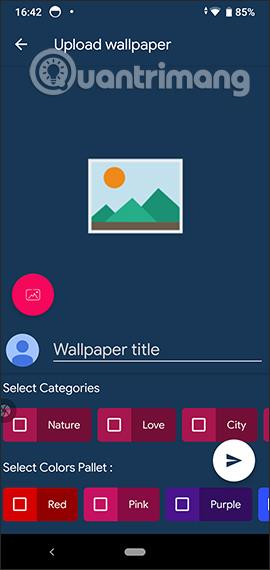
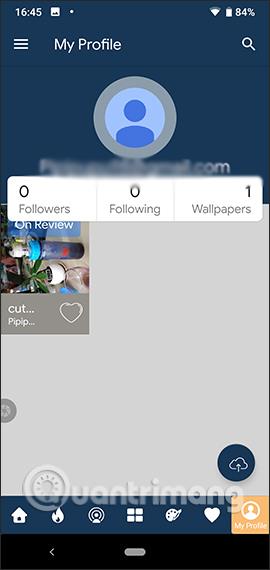
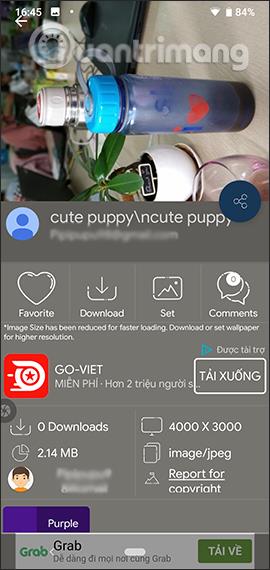
Додаток Wallpaper Club пропонує не тільки надзвичайно багаті теми шпалер, але й інші параметри програми також дуже цікаві, особливо автоматична зміна шпалер. Ми також можемо створювати власні альбоми шпалер і ділитися ними з багатьма користувачами Wallpaper Club.
Бажаю успіхів!
Завдяки функціям перетворення мовлення в текст у режимі реального часу, вбудованим у багато сучасних програм введення, ви маєте швидкий, простий і водночас надзвичайно точний метод введення.
До Tor можуть підключатися як комп’ютери, так і смартфони. Найкращий спосіб отримати доступ до Tor зі свого смартфона — через Orbot, офіційний додаток проекту.
oogle також залишає історію пошуку, яку іноді ви не хочете, щоб хтось, хто позичає ваш телефон, бачив у цій пошуковій програмі Google. Як видалити історію пошуку в Google, ви можете виконати кроки, наведені нижче в цій статті.
Нижче наведено найкращі підроблені програми GPS на Android. Усе це безкоштовно та не потребує рутування телефону чи планшета.
Цього року Android Q обіцяє внести ряд нових функцій і змін в операційну систему Android. Давайте подивимося очікувану дату випуску Android Q і відповідних пристроїв у наступній статті!
Безпека та конфіденційність дедалі більше стають головними проблемами для користувачів смартфонів загалом.
Завдяки режиму «Не турбувати» в ОС Chrome ви можете миттєво вимкнути дратівливі сповіщення для більш зосередженого робочого простору.
Чи знаєте ви, як увімкнути ігровий режим, щоб оптимізувати продуктивність гри на телефоні? Якщо ні, давайте вивчимо це зараз.
За бажанням ви також можете встановити прозорі шпалери для всієї телефонної системи Android за допомогою програми Designer Tools, включаючи інтерфейс програми та інтерфейс налаштувань системи.
Випускається все більше і більше моделей телефонів 5G, починаючи від дизайнів, типів і закінчуючи сегментами. У цій статті давайте ознайомимося з моделями телефонів 5G, які будуть представлені в листопаді цього року.









